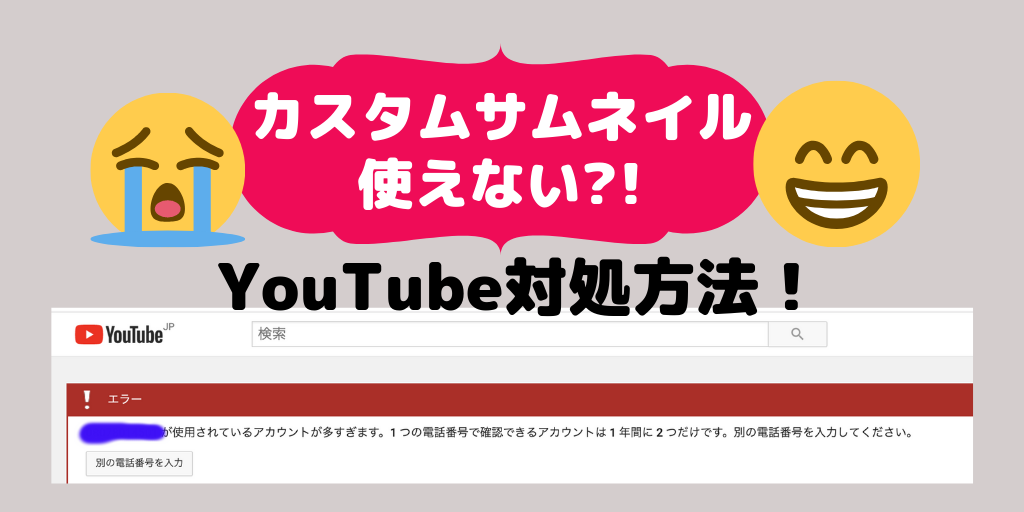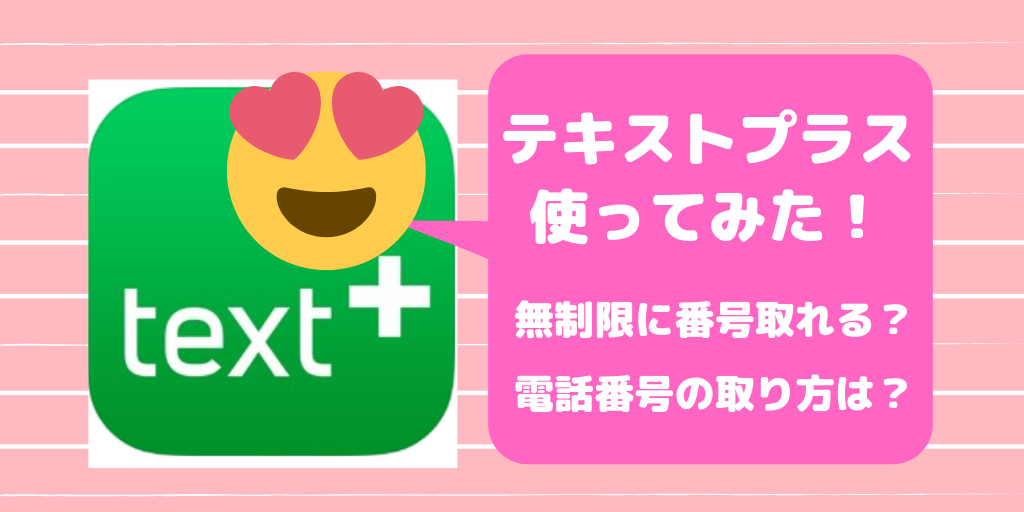記事を書く少し前にYouTubeクリエイターツールを使ってカスタムサムネイルを作って入れようとしたのに入らない・・・という残念な事態が起こりました。
カスタムサムネイルを入れる時は電話認証が必要になることが判明し、ひとつのの電話番号で年間2回しかSMS認証ができないことも分かりました。
電話番号が多いからアカウント認証ができないエラーが出るってどういうこと?
1年のうちにアカウント認証した記憶もないんだけど・・・サムネイル入れるだけじゃん。
何で認証なんか必要なの?
って思いつつユーチューブのカスタムサムネイルを入れるために電話認証できない状況をどうやって回避するか対処法をまとめました。
ユーチューブのカスタムサムネイルが電話認証できない?
せっかくユーチューブ用にサムネイルを作ったのにエラーなの?!
現時点でもうできないって諦めなくて大丈夫です。
SMS認証で電話番号多すぎってはじかれた時はテキストプラスを使うと回避できました。
テキストプラスで電話番号を取得してSMS認証をパスしましょう!
→テキストプラスの電話番号の取得方法!無限に番号取れて便利!

ピンク枠のカスタムサムネイルのはてなマークをクリックすると・・・ポップアップが出てきます。

詳細をクリック。
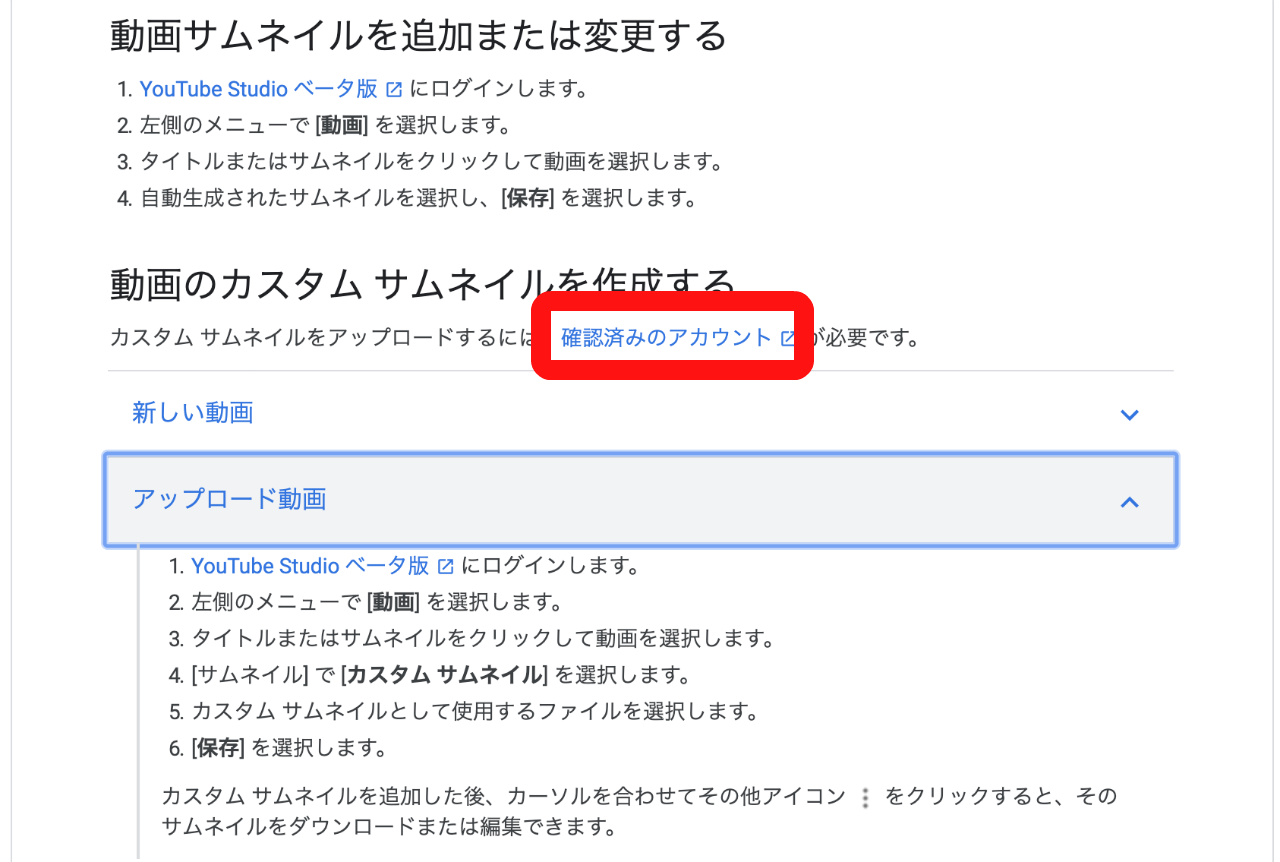
「新しい動画」あるいは「アップロード動画」のやり方でカスタムサムネイルが作れる方は確認済みのアカウントをクリックすると・・・

確認済みが出てくる方はカスタムサムネイルは手続きを何もしなくても使えます。

が、出てきた人は、テキストプラスで電話番号を取得してyoutubeクリエイターツールで電話認証します。
ユーチューブの電話認証の実際のやり方
たった2つのステップでユーチューブの電話認証ができます。
1、テキストプラスで電話番号を取得
2、ユーチューブでSMS認証する
1、テキストプラスで電話番号を取得
アプリをダウンロードして電話番号を取得します。
2、ユーチューブの電話認証をする

テキストプラスの番号を使うときは
「SMSで受け取る」を選択→電話番号を入力→送信
次の画面で大丈夫になるはずなので、動画に戻ってカスタムサムネイルの設定ができるようになります。
ユーチューブのカスタムサムネイルの電話認証もできない?対処方法はコレ!まとめ
ユーチューブのカスタムサムネイルが使えないでガッカリしていたのですが対処方法が見つかって良かった。
電話認証もテキストプラスで今のところなんとかなるので、ユーチューブのカスタムサムネイルが使えなくて電話認証もできない方は試してみてください!